Функциональные возможности смартфонов под управлением Android далеко выходят за рамки совершения звонков и серфинга в интернете. Современные гаджеты куда более универсальны, с их помощью вы можете фотографировать и снимать видео, также мобильные устройства допускается использовать в качестве GPS-навигатора, сканера QR-кодов и документов, пульта управления телевизором и т.д. Такой обширный функционал становится доступным благодаря встроенным аппаратным модулям, с одним из которых, возможно не самым востребованным, мы сегодня познакомимся. Называется он датчик приближения.
Что такое датчик приближения и зачем он нужен на смартфоне
Датчик приближения представляет собой небольшое сенсорное устройство, реагирующее на приближение к какому-либо объекту. Как правило, физически эти датчики располагаются в верхней части лицевой панели устройства, чаще всего рядом cо слуховым динамиком. В смартфонах они используются в основном для автоматического отключения экрана в момент поднесения гаджета к уху. Это не только предотвращает случайное нажатие сенсорных кнопок и вызов ненужных функций, но также позволяет экономить заряд аккумулятора, ведь если бы экран оставался включенным во время разговора, который может продолжаться не одну минуту, батарея садилась бы куда быстрее.
Автоматическое отключение телевизора через 4 часа: как решить проблему?


Применяться датчик приближения может и с другой целью, например, для автоматического приема звонков (опять же при поднесении гаджета к уху). Существуют и другие варианты. Так, датчик иногда программируют на увеличение уровня громкости динамика, когда пользователь кладет телефон в карман.
Существует два основных типа датчиков приближения. Первые, оптические, представляют собой инфракрасный приемопередатчик, излучающий волны в невидимом спектре и принимающий их отражение от объекта. Время отражения сигнала служит параметром включения той или иной функции. Если сигнал не отражается или время отражения больше заданного, сенсор не срабатывает.
Датчики второго типа – ультразвуковые (сонарные). Работают они по схожему принципу, но вместо инфракрасного излучения в них используется ультразвук. Широкого применения датчики этого типа в смартфонах пока что не нашли.
Как включить или отключить датчик приближения
Использование подобного датчика не является столь необходимым, более того, в определенных обстоятельствах предлагаемый им функционал даже доставляет неудобства владельцу телефона. К счастью, сенсор можно деактивировать. Давайте же посмотрим, как отключить датчик приближения на Андроиде.
В большинстве версий OS Android опция отключения датчика находится в общих настройках. Откройте на своем телефоне «Настройки», зайдите в раздел «Системные приложения» и выберите «Телефон». В списке доступных опций выберите «Входящие вызовы» и установите переключатель «Датчик приближения» в положение «Выкл».
телевизор Xiaomi как убрать звуковое оповещение(кому помогло видео подпишитесь
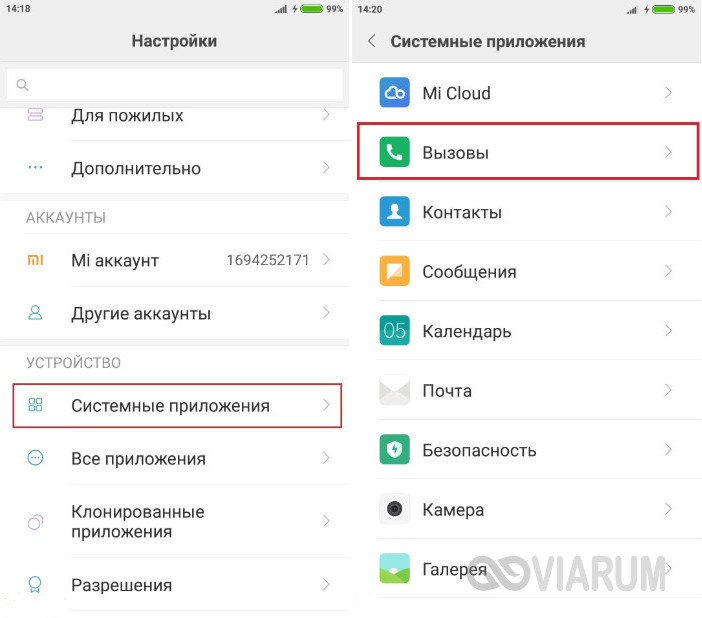
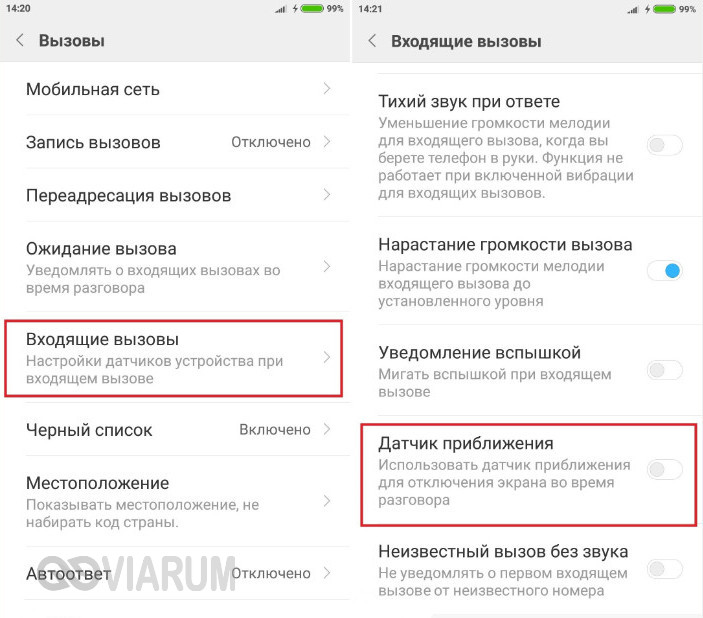
В зависимости от модели смартфона расположение и название нужной настройки может незначительно отличаться. Например, на старых версиях Андроид опция управления датчиком зачастую называется «Отключать экран во время вызова».
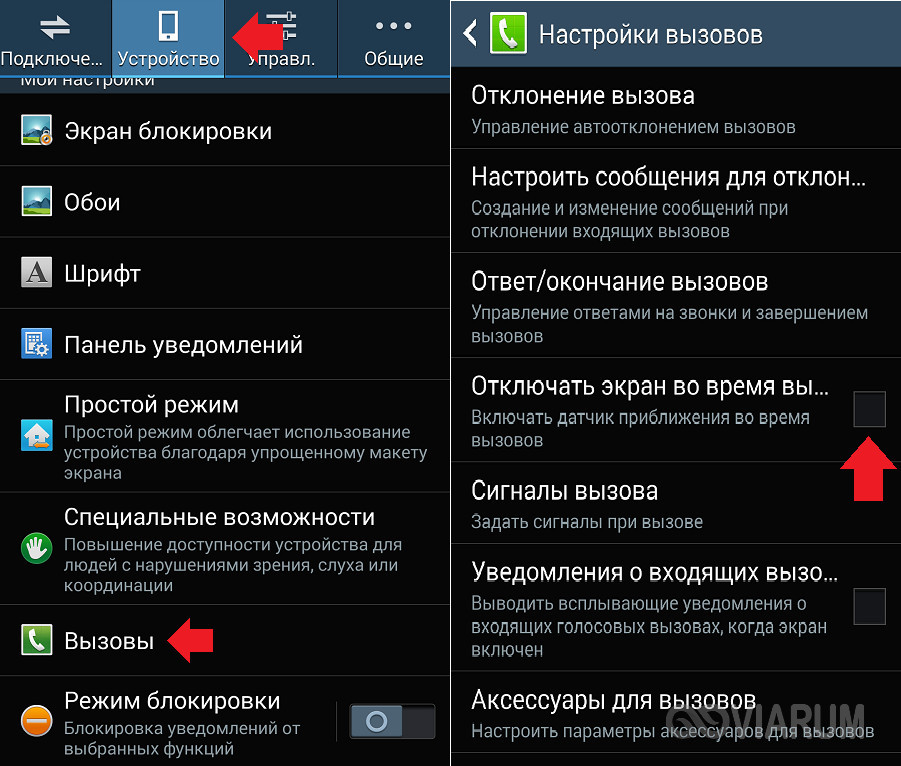
Объяснять, как включить датчик приближения на Андроид, полагаем, особой нужды нет, делается это с помощью той же опции. Впрочем, не исключено, что как раз в вашей модели функции управления датчиком приближения не окажется, хотя сам сенсор будет присутствовать. В таком случае рекомендуем воспользоваться сторонними утилитами вроде Sanity.

Это приложение служит для управления функционалом «звонилки», поддерживается им и управление датчиком приближения. Чтобы включить/отключить датчик, нужно зайти в раздел «Proximity» и установить либо снять птичку с чекбокса «Turn off in proximity». Также вы можете воспользоваться приложением Smart Screen Off, предназначенным для настройки разных кнопок и датчиков в телефонах Андроид. К сожалению, не все подобные программы работают корректно, после изменения параметров нужно проверить датчик приближения и убедиться, что он действительно включен/выключен.
Калибровка датчика
Датчик приближения – очень точное устройство, и даже малейший сбой может привести к тому, что он станет работать неправильно. Если неполадка проявляется в том, что сенсор срабатывает не вовремя, необходимо выполнить его калибровку.
Штатные средства Андроид
Найти соответствующую опцию можно в общих настройках смартфона. Обычно для этого стоит открыть раздел «Специальные возможности», на некоторых моделях следует зайти в раздел «Экран».
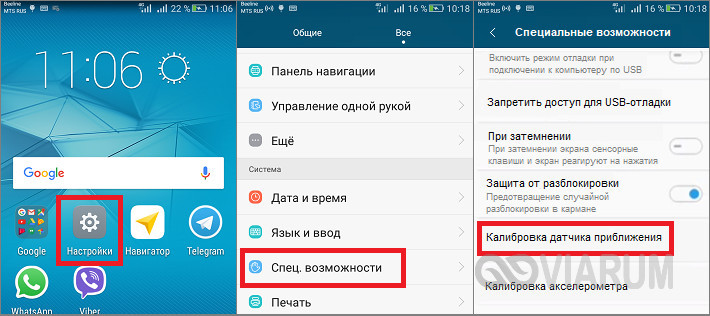
Процедура калибровки включает три шага. Лучше всего ее проводить, положив смартфон на плоскую поверхность. Сначала мастер предложит вам убрать все предметы перед датчиком, а затем нажать «Пуск». Через несколько секунд вас попросят поднести к датчику на небольшое расстояние (2-3 см) какой-нибудь предмет. Это может быть книга, плотный лист бумаги и т.п.
Жмем «Далее» и следуем указаниям мастера, отдаляя и приближая объект к датчику. Через несколько секунд сохраняем настройки нажатием «OK». Если всё пройдет удачно, на экране появится сообщение «Калибровка выполнена успешно».
Инженерное меню
Какой еще имеется способ настроить датчик приближения на Андроиде? Если у вас есть должный опыт, покопайтесь в инженерном меню вашего устройства. Выполнив набор соответствующего вашей модели телефона кода, зайдите в меню, нажмите на вкладке «Hardware Testing» кнопку «Sensor» и выберите пункт «Light/Proximity Sensor».
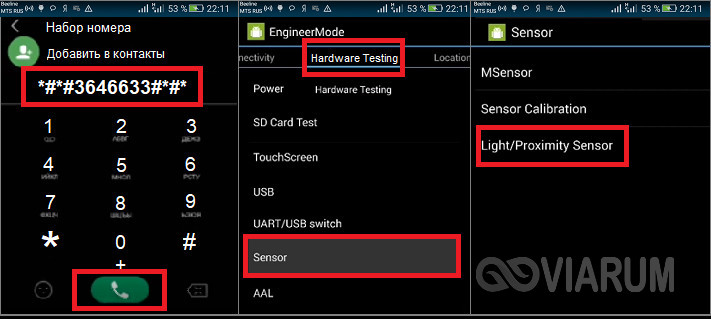
Далее последовательно выбираем «PS Calibration – Calibration – Calculate min value». Когда внизу экрана появится сообщение «Calculate succeed», подносим к датчику предмет и нажимаем сначала «Calculate Max value», а затем «Do Calibration». По завершении всех манипуляций перезагружаем устройство.
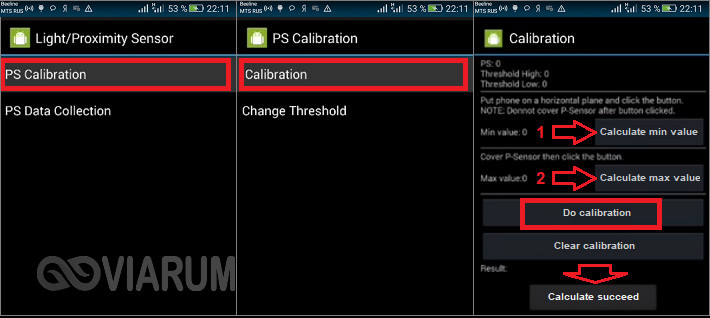
Если вы не знаете код входа в инженерное меню смартфона, установите приложение Engineer Mode MTK.
Специальные приложения
Альтернативой штатному инженерному меню выступают сторонние приложения. Одно из них так и называется – «Датчик приближения: Сброс». Установив программу из Маркета, запустите ее и нажмите «Calibrate Sensor». Прикройте датчик рукой или листом бумаги, кликните «Next», затем откройте датчик и нажмите «Next» повторно.
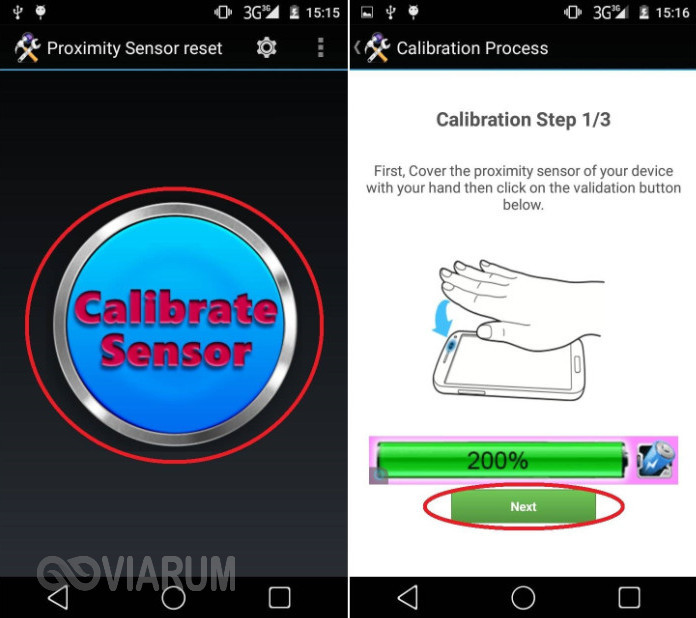
Теперь жмем кнопку «Calibrate», подтверждаем действие нажатием «Confirm» и перезагружаемся. Использовать это приложение разработчик рекомендует на рутированных устройствах, если у вас нет прав суперпользователя, откалибровать с его помощью датчик приближения, скорее всего, не получится.
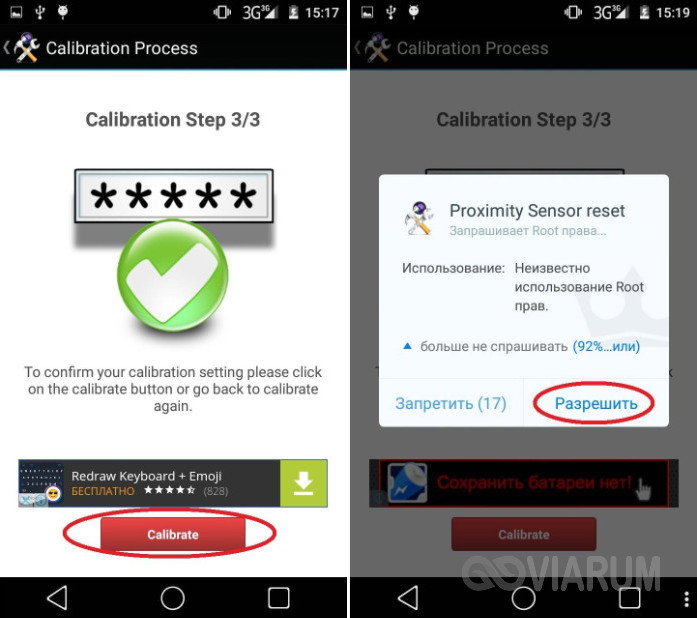
Как быть, если ни один из способов не помог решить проблему? Причины, по которым не удается включить либо отключить, а также откалибровать датчик приближения, в некоторых случаях носят аппаратный характер, и устранить их можно только в сервисном центре. Также источником неполадок часто являются «левые» прошивки гаджета, не поддерживающие должным образом все функции «железа».
Источник: viarum.ru
Изменение настроек Eco и настроек Timer для предотвращения переключения телевизора в режим ожидания или выключения экрана
Если ваш телевизор через некоторое время переходит в режим ожидания или экран становится черным, в то время как звук продолжает воспроизводиться, это может означать, что на телевизоре необходимо изменить настройки Eco (экономия) и/или Timer (таймер).
1. Настройки Eco (экономия)
Для телевизоров Sony BRAVIA без Android TV: перейдите в [Главное меню] > [Системные настройки] > [Эко] > и выберите требуемый вариант.
Для телевизоров Sony с Android TV: нажмите кнопку HOME > [Установки]* > [Мощность] > [Эко] > и выберите требуемый вариант.
*ПРИМЕЧАНИЕ: В операционной системе Android Oreo (OSV-O) значок настроек расположен в верхнем правом углу.
1-1. Power Saving (экономия электроэнергии)
Если выбрать [Picture Off] (выключить изображение), остается только звук.
1-2. Idle TV Standby (переключение телевизора в режим ожидания в случае простоя)
Выключает телевизор, если он простаивает в течение предварительно настроенного времени.
1-3. PC Power Management (управление питанием компьютера)
Выключает телевизор, если в течение 30 секунд на его вход от компьютера не поступает никакой сигнал.
1-4. (Intelligent) Presence Sensor (интеллектуальный датчик присутствия)
Если в течение предварительно установленного времени перед телевизором не обнаруживается ни одного зрителя, изображение автоматически выключается, и остается включенным только звуковое сопровождение. Кроме того, через 30 минут работы с отключенным изображением телевизор переключится в режим ожидания.
Датчик присутствия устанавливается не на все модели, и может работать, реагируя на окружающую температуру (старые модели), или распознавая лица.
Для настройки [Presence Sensor] (датчик присутствия) нажмите HOME и выберите [Settings] (Установки) > [System Settings] (системные настройки) > [Eco] (Эко) > [Presence Sensor] (датчик присутствия) > и желаемую настройку.
• [Strong] (сильная) : Изображение выключается автоматически через короткое время после того, как датчик не распознает ни одного лица. Этот режим рекомендуется для эффективного снижения потребления электроэнергии
• [Mild] (слабая) : Изображение выключается, если датчик не обнаруживает лица или движение в течение предварительно установленного времени. Значение времени до выключения экрана телевизора можно настраивать. Этот режим рекомендуется для обычного просмотра телевизора с базовой экономией электроэнергии
• [Off] (Выкл) : Датчик присутствия [Presence Sensor] выключен
• [Demo] (Демо) : Позволяет быстро проверить функционирование датчика присутствия [Presence Sensor]
• [Picture Off] (выключить изображение) (если доступно): Позволяет настроить продолжительность времени перед выключением экрана телевизора. Если для параметра [Sensor Mode] (режим датчика) выбрана настройка [Mild] (слабая), можно выбирать следующие настройки времени: 60 / 55 / 50 / 45 / 40 / 35 / 30 / 25 / 20 / 15 / 10 /5
• [Auto Power Off] (автоматическое выключение питания) (если доступно): Телевизор автоматически переключается в режим ожидания приблизительно через 30 минут после выключения изображения
ПРИМЕЧАНИЕ: Перед выключением изображения появляется сообщение [Picture will turn off soon due to Presence Sensor.] (из-за срабатывания датчика присутствия изображение скоро выключится). Сообщение не появляется в случае выбора настройки [Strong] или [Demo].
Возможные проблемы с датчиком
1. Датчик не активируется
- Датчик может ничего не обнаруживать, если человек перед телевизором не двигается.
- Датчик чувствителен к движению из стороны в сторону и вверх-вниз, но менее чувствителен к перемещению зрителя вперед и назад.
- Диапазон обнаружения датчика может различаться в зависимости от расположения телевизора, температуры в комнате и условий освещения.
2. Датчик активируется непреднамеренно
- Не устанавливайте никакие препятствия перед датчиком.
- Датчик, в зависимости от обстоятельств, может не распознавать лица, например, когда зритель смотрит вниз, лежит без движения, носит на лице маску или очки, а также освещается сзади.
2. Настройки Timer (таймер)
Также телевизор можно переключать в режим ожидания с помощью настроек таймера (Timer).
Чтобы получить доступ к настройкам «Часы/таймеры» на телевизорах Sony Bravia без Android TV, нажмите [Главное меню] > [Системные настройки] > [Часы/Таймеры].
- [On Timer] (включение по таймеру) : Позволяет включить телевизор из режима ожидания в установленное время
- [Sleep Timer] (таймер отключения) : Позволяет выключить телевизор по истечении предварительно установленного времени. Когда телевизор выключается и снова включается таймер отключения [Sleep Timer] устанавливается на [Off] (выключено)
- [Clock set] (Устан. часов): настройка часы вручную или автоматически
Для телевизоров Sony с Android TV нажмите кнопку [HOME] > [Установки] > [Дата и время] > [Автоматические дата и время]
*ПРИМЕЧАНИЕ: В операционной системе Android Oreo (OSV-O) значок настроек расположен в верхнем правом углу.
Для просмотра этого видео в Youtube примите все файлы cookie.
Зайдите в настройки файлов cookie ниже и включите сохранение файлов cookie для Youtube в разделе «Функциональные».
Источник: www.sony.ru
Как отключить датчик приближения на Android
В современные телефоны устанавливается множество различных датчиков, предназначенных для расширения возможностей устройства. Например, гироскоп или акселерометр позволяет находиться экрану в нужном положении. А датчик освещения будет полезен при включении автоматической регулировки яркости дисплея.
Практически всегда подобные индикаторы работают правильно, однако иногда можно столкнуться и со сбоями. Особенно часто проблемы наблюдаются с датчиком приближения, который может беспричинно блокировать экран. Частые сбои заставляют пользователей искать решение возникшей неполадки. Поэтому в данной инструкции мы подробно разберемся, как отключить датчик приближения на Android телефоне.
Что такое датчик приближения на смартфоне

Если говорить простым языком, то датчик приближения на смартфоне – это специальный индикатор, который реагирует на изменение расстояния между объектами. Чаще всего его работу можно заметить во время совершения вызовов, когда при поднесении телефона к уху экран блокируется. Диапазон работы датчика может быть разным, и зависит от выставленных производителем настроек. Визуально его можно обнаружить в верхней части смартфона, возле динамика и фронтальной камеры. Он представляет собой небольшой модуль, который никак не выпирает над корпусом устройства.
На сегодняшний день существует всего два вида датчика приближения. Первый тип – это инфракрасный датчик, который принимает и отражает инфракрасные лучи. То есть при нахождении определенного объекта на близком расстоянии к индикатору происходит отражение сигнала и его последующее считывание. Второй вид датчика приближения – ультразвуковой, принцип работы которого основан на приеме и передаче ультразвуковых волн. Данный сенсор более точный, однако из-за своей дороговизны пока не получил особого распространения.
Как отключить датчик приближения
Обычно решение об отключении датчика приближения человек принимает из-за его некорректной работы. Это может проявляться в случайной блокировке экрана и отсутствии реакции на приближающиеся объекты. Деактивировать проблемный сенсор в большинстве случаев можно при помощи стандартных возможностей системы.
Например, на телефонах Xiaomi для этого нужно выполнить следующие действия:
- Открываем настройки.
- Переходим в раздел «Системные приложения».
- Находим приложение «Телефон» и переходим на страницу с ним.
- Открываем вкладку «Входящие вызовы».
- Дальше отключаем датчик приближения убирая соответствующую голочку и возвращаемся обратно для сохранения изменений.
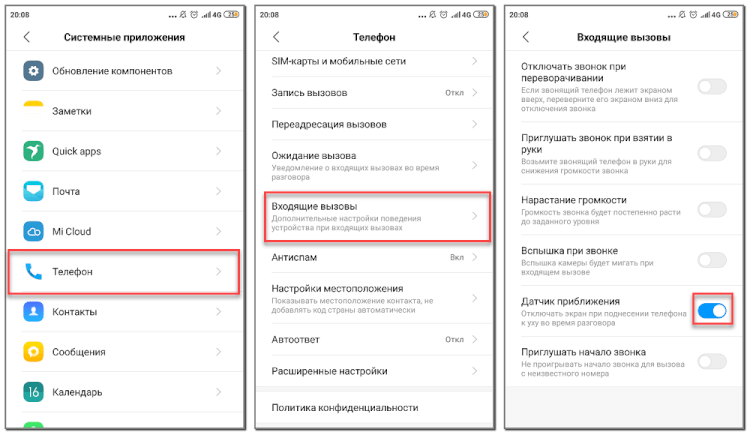
А вот на старых версиях Android принцип действий немного другой. Выполнить отключение датчика правильно вам поможет следующее руководство:
- Заходим в настройки.
- Переходим в раздел «Устройство».
- Открываем вкладку «Вызовы».
- Убираем галочку возле пункта «Отключать экран во время вызова».
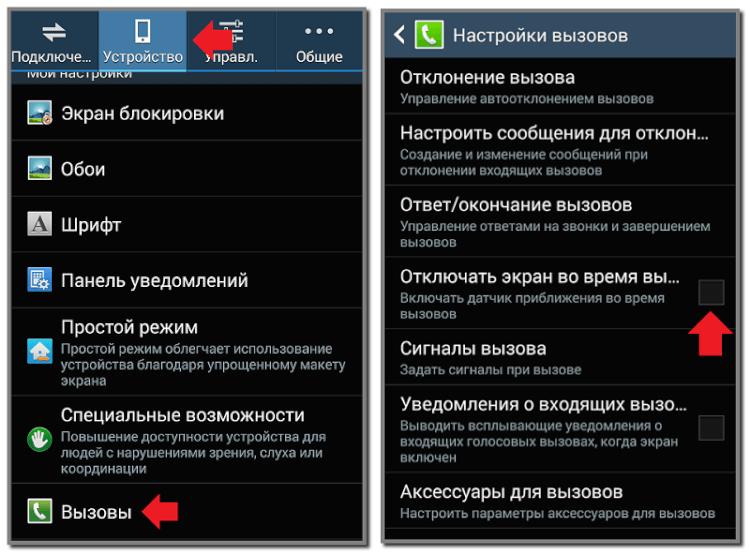
Выполнение подобных действий приведет к отключению датчика приближения, что никак не повлияет на скорость и стабильность работы смартфона.
Также можно прибегнуть к помощи сторонних приложений, если стандартными возможностями системы отключить сенсор не удалось. Например, рекомендуем обратить внимание на программу Proximity Sensor Screen.
Источник: smartphonus.com